平日工作最得力的夥伴 - Mac 電腦工作站,這一天就這麼著它突然就不聽使喚了!可是這時又急著把手頭上的影片剪輯完成結案,究竟該如何是好呢!?原因就在於平時慣於使用的 iMovie 軟體突然鬧起脾氣給罷工了~臨時抱佛腳要用 Final Cut Pro 作剪輯卻又有點緩不濟急,因為我跟它很不熟呢!看來一定是平時惡搞 OS X 系統給搞壞了!迫於結案壓力,趕緊網路搜尋看看有無其他替代方案囉!
所幸,經過一番搜索找到了今天要分享的主角:「Movavi Video Editor」這套軟體。接下來,就請參考我的簡單分享吧~
Movavi Video Editor.app 官方連結網址:https://www.movavi.com/zh/mac-video-editor/
這邊可以前往免費下載領用(7日試用版本可以體驗)。
▲來到 Movavi Video Editor 的官網,映入眼簾的就是非常友善的畫面!是的,沒錯~它有繁體中文版與多國語言的網頁說明,這點真是非常貼心的服務。
▲「Mac 影片剪輯就是那麼簡單」這是 Movavi Video Editor 軟體的主要訴求!真有那麼簡單方便的話,那還等什麼呢!?趕緊下載安裝嚕~
▲ 下載 Movavi Video Editor 4.pkg 點擊啟動安裝。
▲ 使用者可以選擇註冊並繼續,或是直接點擊「略過(7天試用版)」,先試用看看吧 ...
▲ Movavi Video Editor 歡迎畫面,可以選擇「以全功能模式建立專案」、「幻燈片精靈」,開啟專案、使用者指南、進階專案設定等等快捷鍵連結,或是固定一律以完整模式啟動,這個起始畫面的感覺,倒也有些類似 Windows 平台的知名影像剪輯軟體「威力導演」的風格。
▲ Movavi Video Editor 剪輯畫面,剛開始會有教學課程說明,跟著每一個步驟走上一遍,每一個步驟都有鉅細靡遺的功能介紹說明。這邊礙於版面篇幅與避免淪為線上操作說明,以下僅就重點特色作個簡單分享。
咱們來剪輯影片吧~
▲ 第一步:將檔案加入 Mac 影片編輯軟體。這邊可以加入影片、加入相片、加入資料夾,還有選定 16:9 或 4:3 的長寬比專案。
▲ Movavi Video Editor 主要剪輯畫面,每一個功能鍵,只要把游標箭頭移到上頭,就會出現功能說明視窗解說,這點對剛剛接觸剪輯軟體的新手,可以很輕易的理解功能性。
▲ 今天要完成的任務:客戶的電視台新聞美食專訪影片,要作開始的片頭字卡,跟順剪影片分段,最後再加上一段結尾畫面交差。
▲ 第二步:裁剪影片,加入淡化或過場效果。修剪及剪裁片段,將連續鏡頭裁剪為多個部分,刪除不要的片段,選轉畫面及調整音量。軟體內建100多種適用於影片和靜態影像的動畫轉場,可以只選擇一種淡化或選擇不同的淡化來連接各個片段。剪輯影片時,操作方式跟 iMovie 一樣非常的簡單上手。
▲ 第三步:改善影片。透過 Magic Enhance 可以自動改善影像品質,或手動調整亮度、對比和其他影片參數。以往非常專業的操作功能,透過 Movavi Video Editor 內建功能就能夠輕鬆完成去背key綠幕、色彩明暗調光調整、突顯隱藏打馬賽克,甚至還有慢動作 Slow motion 的選項呢!
▲ 以往需要有些技巧的專業操作,經由簡單的調整、預視,就能輕易達成想要剪輯處理的畫面。
▲ 第四步:套用特效。內建多達 160 多種特效,例如:飛行物體、普普藝術、復古風格、馬賽克等等特效,讓影片充滿活力。
▲ 就連突顯畫面、隱藏畫面、甚至打上馬賽克這類需求,直接在軟體中就能輕易搞定,也就毋須在外開啟處理特效的軟體工具了!
▲ 第五步:加入音樂和標題。上傳常用的自備音訊格式,使用18種不同曲風和情緒的預設旋律,且利用掌聲、笑聲和其他許多音效為影片增添趣味。
▲ 內建預設多樣的標題範本,發揮創意製作精采的影片,彈指之間就輕易完成。使用者也可以自行錄製音訊,事後配音載入影片。
▲ 加以動畫呈現或以原始形式的創意標題,調整字型大小、顏色等文字參數,搭配 53 種圖說文字來完成教學影片。
▲ 第六步:將影片儲存在 Macintosh 上。
- 將影片儲存為與 Mac OS X 相容的各種影片格式:例如 AVI、MPEG-4、MOV 等等。
- 使用立即可用的預設值將影片匯出成 Apple、Android、BlackBerry 和其他行動裝置適用的格式。
- 將程式直接將影片上傳到 YouTube。
▲ 匯出檔案:詳細的輸出選項,使用者可以依需求喜好調整輸出格式規格。也可直接上傳 YouTube。
▲針對各種類型規格的智慧型電視,也能輸出符合規格的影片大小與格式。
▲針對Apple 各款式 iDevice 以及 Android 裝置,也能輸出符合規格的影片大小與格式。此外,還有類似 PS4、黑莓機等等五花八門的影片規格尺寸。
▲最後,趕緊把成本輸出完成吧~經歷時間、剩餘時間等資訊詳細,儲存成功後可以點擊開啟輸出資料夾,直接檢視剪輯完成的影片。
最後,簡單的分享到此,小結一下這段時間操作使用 Movavi Video Editor 的簡單心得,以過往習慣於操作 iMovie 的經驗來說,這套剪輯軟體比起 iMovie 的功能性來說,整體完善許多!對於初學者或是一般使用者來說,都能夠透過簡單的操作,就能剪輯出還不錯的影像畫面,完整軟體的售價,也是非常地友善,加上非常友善的繁體中文與多國語言操作介面跟功能豐富多樣的專業選項,這點非常值得介紹分享給大家參考參考,以上簡單的分享到此,血謝賞文。
整理一下 Movavi Video Editor 官方相關資訊:
官方網站:https://www.movavi.com/zh/mac-video-editor/
銷售價格:
花費不會很多的個人終身授權只要 NT$1210,就算是企業授權終身 NT$ 2430 / 台,算是非常值得投入的花費。





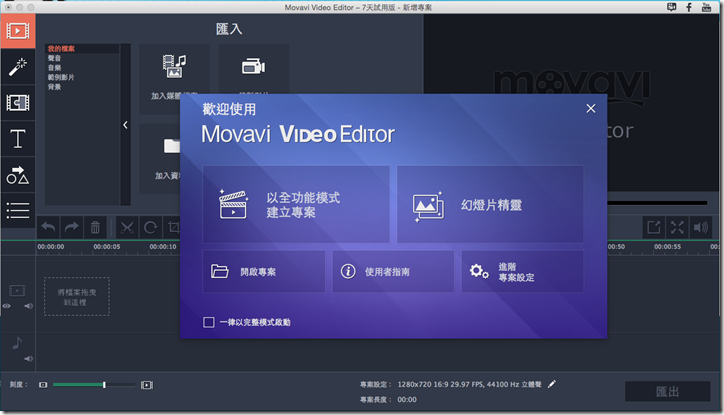


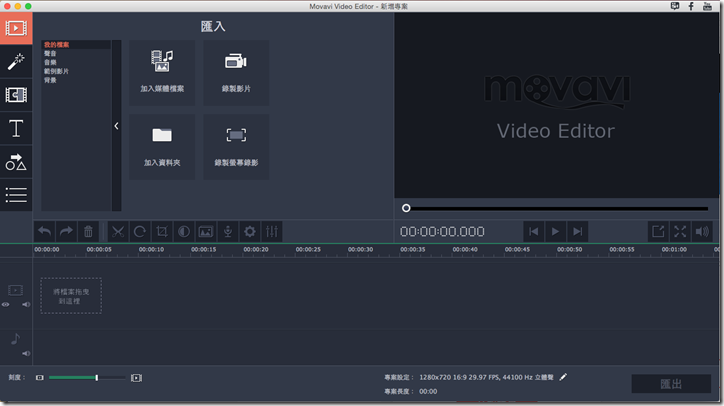


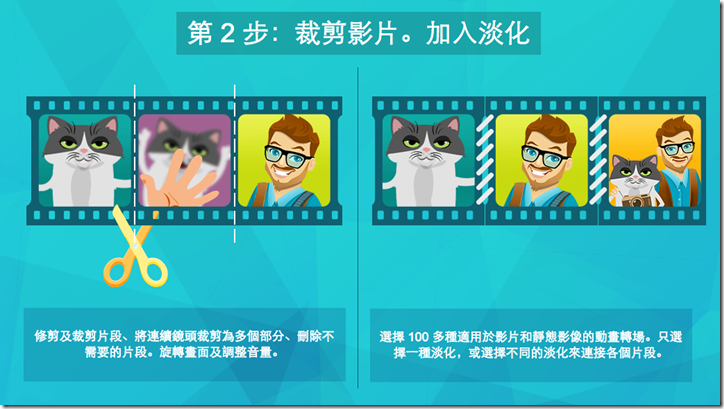

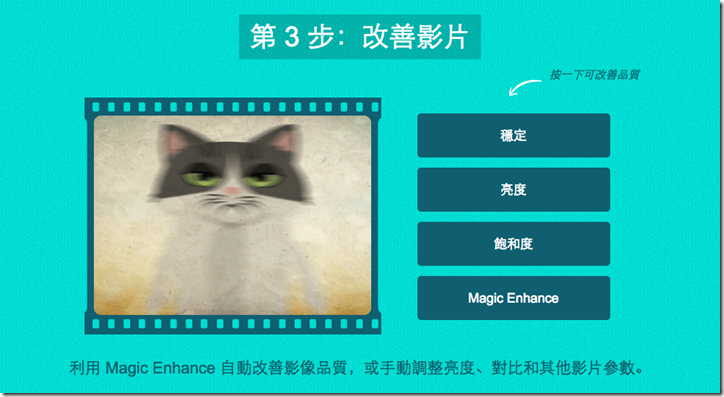
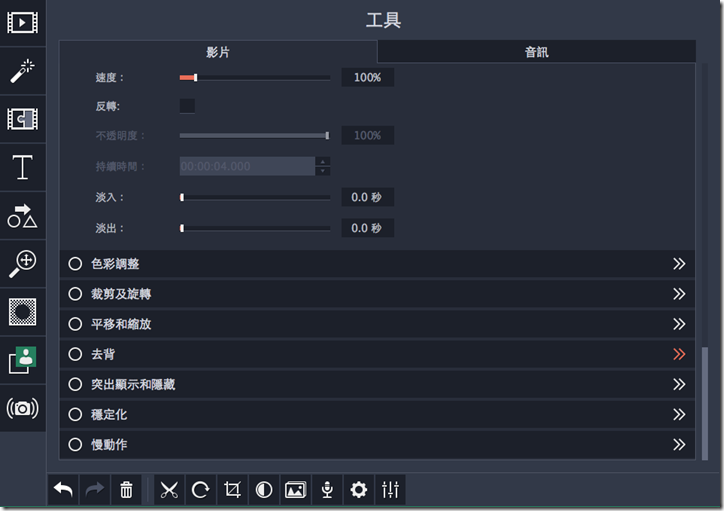
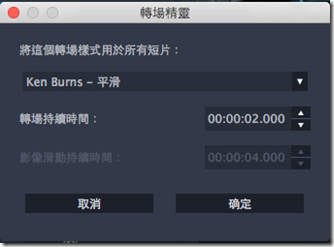






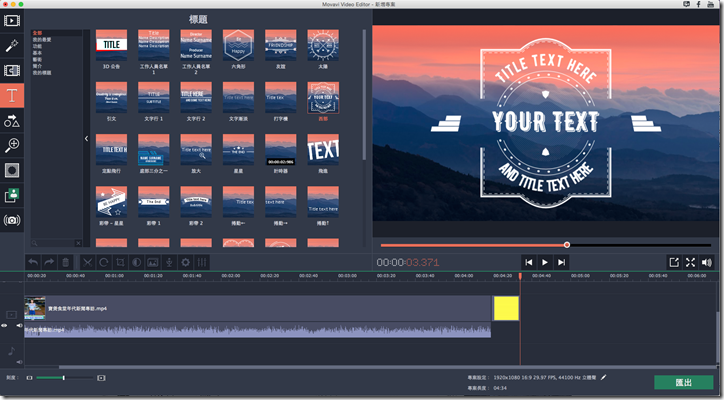








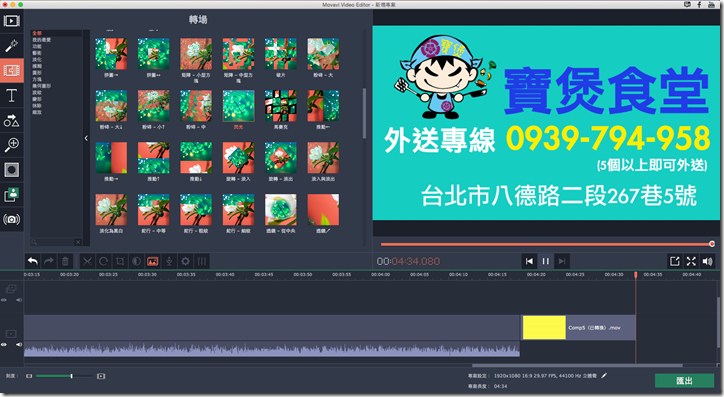



留言